Bar-10 BlackBerry উপর অ্যাপ্লিকেশনটি ইনস্টল করার জন্য কিভাবে
Bar-ফাইল, বা বার-— আবেদন BlackBerry 10 বা BlackBerry প্লেবুক জন্য একটি প্রোগ্রাম. সাধারণভাবে, এই অ্যাপ্লিকেশন অ্যাপ স্টোর BlackBerry বিশ্ব মাধ্যমে ডাউনলোড করা হয় এবং বিশেষ ইনস্টল করার প্রয়োজন হবে না. যাইহোক, প্রোগ্রাম পাওয়া যায় যে বার-ফাইল আকারে একচেটিয়াভাবে হয় (উদাহরণস্বরূপ, অ্যাপ্লিকেশন যে সহ BlackBerry নীতি, পূরণ না হয় স্ন্যাপ ).
ইনস্টলেশনের DDPB প্রোগ্রাম ব্যবহার
DDPB প্রোগ্রাম মূলত এবং BlackBerry 10 অ্যাপ্লিকেশন ইনস্টলেশনের উপর Bar-BlackBerry playbook অ্যাপ্লিকেশন ডাউনলোড করার জন্য ডিজাইন করা হয়, কিন্তু এটি কাজ করে জরিমানা.
সুতরাং, যদি আপনি যা আপনি ডিভাইসে ইনস্টল করতে চান (প্লেবুক এবং BlackBerry 10 অ্যাপ্লিকেশন) একটি পিসি Bar-ফাইল আছে. আপনি কি কি:
- ডাউনলোড এবং প্রোগ্রাম DDPB ইনস্টল
- আপনার BlackBerry মোড বিকাশ মোড চালু করুন: সেটিংস এ যান (সেটিংস)> নিরাপত্তা & গোপনীয়তা (নিরাপত্তা ও গোপনীয়তা)> বিকাশ মোড (বিকাশ মোড). সুইচ "সক্রিয় করুন" (উপর) নির্ধারণ করুন. উল্লেখ্য আইপি ঠিকানা প্রায়ই 169.254.0.1 হয়. উল্লেখ্য আইপি ঠিকানাটি আলাদা হলে যে; এটি একটি নোট করা. এছাড়াও, ডিভাইস একটি পাসওয়ার্ড তৈরি করতে আপনি জিজ্ঞাসা করতে পারেন. এই ক্ষেত্রে, — এটা তৈরি এবং মনে রাখবেন.
- USB তারের-একটি মাইক্রো ব্যবহার করে কম্পিউটারটি বন্ধ করতে আপনার BlackBerry সংযোগ করুন
উপায় দ্বারা, যদি আপনি USB তারের না, আপনি Wi-Fi অথবা মোবাইল নেটওয়ার্কের মাধ্যমে ডিভাইসের সাথে সংযোগ স্থাপন করতে পারেন. এই কাজের জন্য, সেটিংস (Settings)> এ যান তথ্য (প্রায়), ড্রপডাউন নেটওয়ার্ক (নেটওয়ার্ক) একটি বিভাগ নির্বাচন করুন, এবং যথাযথ ক্ষেত্রে IPv4-ঠিকানা রেকর্ড, এবং পরবর্তী ধাপে প্রবেশ করাতে হবে.
- ওপেন DDPB, ডিভাইসের IP ঠিকানা লিখুন, এবং একটি পাসওয়ার্ড সেট কানেক্ট বোতামে ক্লিক করুন.
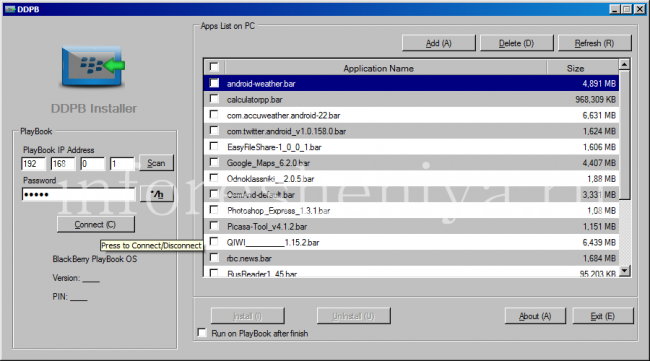
BlackBerry 10 সংযোগের জন্য আইপি ঠিকানা ও পাসওয়ার্ড সেট লিখুন.
- একবার সংযুক্ত, আপনি ইনস্টলেশনের জন্য Bar-লিস্টে ফাইল যোগ করতে পারেন (বোতাম যোগ) এবং তারপর আপনার ডিভাইস প্রযোজ্য চেকবক্স থেকে ডাউনলোড করুন সেগুলি ইনস্টল করতে হতে (Install বাটন) আকাঙ্ক্ষিত অ্যাপ্লিকেশনটি চিহ্নিত.
- ডাউনলোড সম্পূর্ণ না হওয়া পর্যন্ত অপেক্ষা করুন, এবং আপনার কাজ সম্পন্ন হয়!
Sachesi ব্যবহার করে ইনস্টলেশন
প্রোগ্রাম উন্নত ব্যবহারকারীদের Sachesi — "Masthev" BlackBerry 10. এটা আপনি এবং ইনস্টল আনইনস্টল Bar-ফাইল, "ফার্মওয়্যার" এর নতুন সংস্করণ জন্য অনুসন্ধান এবং তাদের ইনস্টল করুন, ডিভাইস সম্পর্কে পটভূমির তথ্য গ্রহণ এবং আরো কিছু দরকারী জিনিস করতে পারবেন জন্য.
সুতরাং, যদি আপনি যা আপনি ডিভাইসে ইনস্টল করতে চান (প্লেবুক এবং BlackBerry 10 অ্যাপ্লিকেশন) একটি পিসি Bar-ফাইল আছে. আপনি কি কি:
- ডাউনলোড এবং প্রোগ্রাম Sachesi ইনস্টল
- USB তারের-একটি মাইক্রো ব্যবহার করে কম্পিউটারটি বন্ধ করতে আপনার BlackBerry সংযোগ (Sachesi স্মার্টফোনের মোড বিকাশ মোড অন্তর্ভুক্তির প্রয়োজন হয় না).
- Sachesi ডিভাইস ওপেন করুন এবং প্রয়োজনে পাসওয়ার্ড লিখুন.
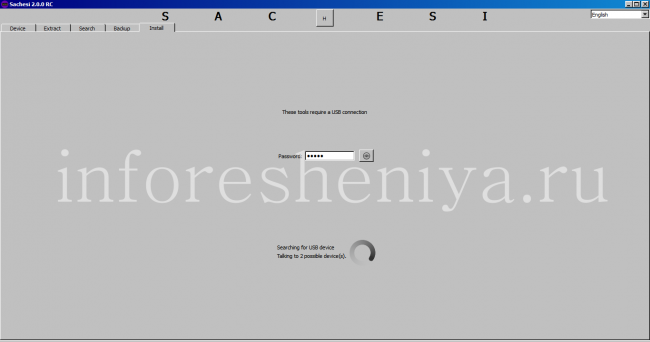
ডিভাইস BlackBerry 10 এর সাথে সংযুক্ত হচ্ছে ..
- ইনস্টল ক্লিক করুন, ডিভাইস Bar-ফাইল ইনস্টল ক্লিক Files বাটন ইনস্টল করুন এবং পছন্দসই অ্যাপ্লিকেশন ইনস্টল করা হবে তা নির্বাচন করতে.
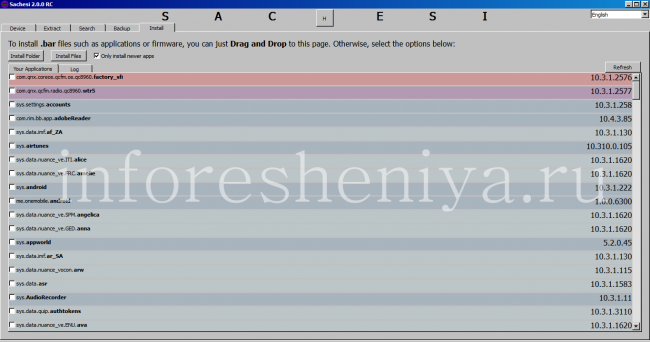
Sachesi আপনি BlackBerry 10 ইন্সটল করা অ্যাপ্লিকেশন একটি তালিকা দেখতে, তাদের অপসারণ ও নতুন কিছু ইনস্টল করতে দেয়.
- ডাউনলোড সম্পূর্ণ না হওয়া পর্যন্ত অপেক্ষা করুন, এবং আপনার কাজ সম্পন্ন হয়!
Google Chrome এর সাহায্যে
সুতরাং, যদি আপনি যা আপনি ডিভাইসে ইনস্টল করতে চান (প্লেবুক এবং BlackBerry 10 অ্যাপ্লিকেশন) একটি পিসি Bar-ফাইল আছে. আপনি কি কি:
- ডাউনলোড করুন এবং ব্রাউজার ইনস্টল গুগল ক্রোম
- Google Chrome ইনস্টল করা হলে, এটি খুলুন এবং ইনস্টল এই এক্সটেনশনটি Google Chrome এর জন্য (BB10 / প্লেবুক অ্যাপ ম্যানেজার)
- আপনার BlackBerry মোড বিকাশ মোড চালু করুন: সেটিংস এ যান (সেটিংস)> নিরাপত্তা & গোপনীয়তা (নিরাপত্তা ও গোপনীয়তা)> বিকাশ মোড (বিকাশ মোড). সুইচ "সক্রিয় করুন" (উপর) নির্ধারণ করুন. উল্লেখ্য আইপি ঠিকানা প্রায়ই 169.254.0.1 হয়. উল্লেখ্য আইপি ঠিকানাটি আলাদা হলে যে; এটি একটি নোট করা. এছাড়াও, ডিভাইস একটি পাসওয়ার্ড তৈরি করতে আপনি জিজ্ঞাসা করতে পারেন. এই ক্ষেত্রে, — এটা তৈরি এবং মনে রাখবেন.
- USB তারের-একটি মাইক্রো ব্যবহার করে কম্পিউটারটি বন্ধ করতে আপনার BlackBerry সংযোগ করুন
- গুগল ক্রোম ওপেন করুন এবং যান https://169.254.0.1/ . আপনার ডিভাইস হলে বিকাশ মোড অন্যান্য আইপি ঠিকানা উল্লেখ করা হয়ে থাকে, ঠিকানা আপনার BlackBerry উল্লেখিত এ 169.254.0.1 প্রতিস্থাপন.
- আপনি যদি SSL ত্রুটি বা একটি বার্তা জানায় যে সাইটের সার্টিফিকেট বিশ্বাসযোগ্য নয় সঙ্গে একটি পাতা দেখতে পান, তাহলে এটা স্বাভাবিক এবং আপনার সরঞ্জাম কোনো ক্ষতি করতে পারবে না. উপেক্ষা করুন এবং ইনস্টলেশন প্রক্রিয়া চালিয়ে (আপনি Advanced বাটনে ক্লিক করতে হবে, আর তারপর এগিয়ে যান প্রয়োজন ..). আপনি যেমন "পৃষ্ঠা খুঁজে পাওয়া যায়নি" বা "ওয়েব পাতা পাওয়া যায় না" অন্য কোনো ধরনের ত্রুটি, দেখতে পারেন, ডিভাইস বিচ্ছিন্ন এবং অন্যান্য ইউএসবি পোর্টের মাধ্যমে সংযুক্ত করুন.
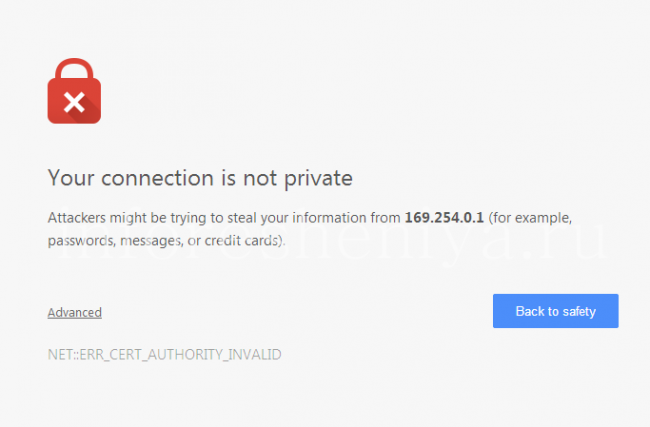
বার্তা যে ওয়েবসাইট আপনার কম্পিউটারের ক্ষতি করতে পারে. Chrome এটি ধরা, এটি উপেক্ষা করা.
- এছাড়াও, আপনি সেটিংস এবং প্রসারিত সঠিক আইপি ঠিকানা লিখুন সেট যাওয়ার প্রয়োজন হতে পারে. একটি নিয়ম হিসাবে, এটি স্বয়ংক্রিয়ভাবে স্বীকৃত, কিন্তু যদি তা না হয়, আপনি নিজে কি করতে হবে. এছাড়াও, যদি আপনি এখনও সংযোগ করতে পারবেন না, নিশ্চিত করুন যে আপনার অ্যান্টিভাইরাস সফটওয়্যার বন্ধ পরিণত করা হয়, এবং অ্যাপ্লিকেশন কাজ করার অনুমতি আছে. এই সমস্যাগুলো যৌগ সঙ্গে সবচেয়ে অসুবিধা, বিশেষ করে উইন্ডোজ ব্যবহারকারীরা কারণ.
- পৃষ্ঠা লোড পর পাসওয়ার্ড যে আপনি অ্যাক্সেস যাচাই করার জন্য তৈরি করা টাইপ করুন. আপনি যে ইতিমধ্যে আপনার স্মার্টফোনে ইনস্টল করা হয় অ্যাপ্লিকেশন একটি তালিকা দেখতে পাবেন.
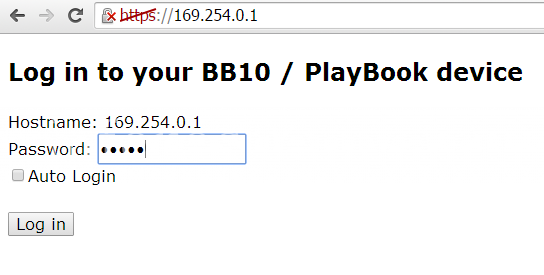
উইন্ডোর BlackBerry মধ্যে ডিভাইসের সাথে সংযোগ স্থাপন করতে 10 BB10 / প্লেবুক অ্যাপ ম্যানেজার প্লাগ-ইন ডিভাইস এর পাসওয়ার্ড প্রবেশ করান.
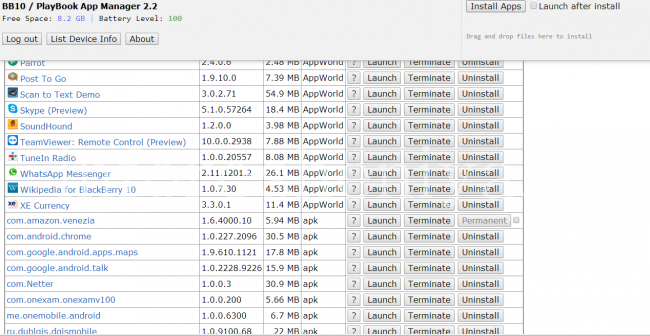
BB10 / প্লেবুক অ্যাপ ম্যানেজার: ইনস্টল করা অ্যাপ্লিকেশনের তালিকা. আপনি ইনস্টল অথবা অপ্রয়োজনীয় মুছে দিতে পারেন.
- উপরের ডান দিকের কোণায় আপনি একটি বাটন দেখতে হবে "অ্যাপ্লিকেশন ইনস্টল করুন" (অ্যাপস ইনস্টল), এটা উপর ক্লিক করুন. একটি উইণ্ডো আপনার কম্পিউটার এক্সপ্লোরার, যা দিয়ে আপনি জায়গা যেখানে অ্যাপ্লিকেশন ইনস্টল করার জন্য সংরক্ষণ করা হয়েছে .BAR-ফাইল যেতে সক্ষম হবেন তখন খুলবে. এটি নির্বাচন করুন.
- ইনস্টলেশন সমাপ্তির পরে, আপনি একটি 'ফল :: সাফল্য', যা প্রোগ্রাম সফল ইনস্টলেশনের নিশ্চিত দেখতে হবে. সম্পন্ন!
প্লাগ-BB10 / প্লেবুক অ্যাপ ম্যানেজার সঙ্গে, আপনি (লঞ্চ) একটি ডিভাইসে অ্যাপ্লিকেশন চালাতে পারেন এবং তাদের বিনষ্ট (বিনষ্ট), এবং ডিভাইস সম্পূর্ণরূপে (আনইনস্টল) থেকে মুছে ফেলুন.



